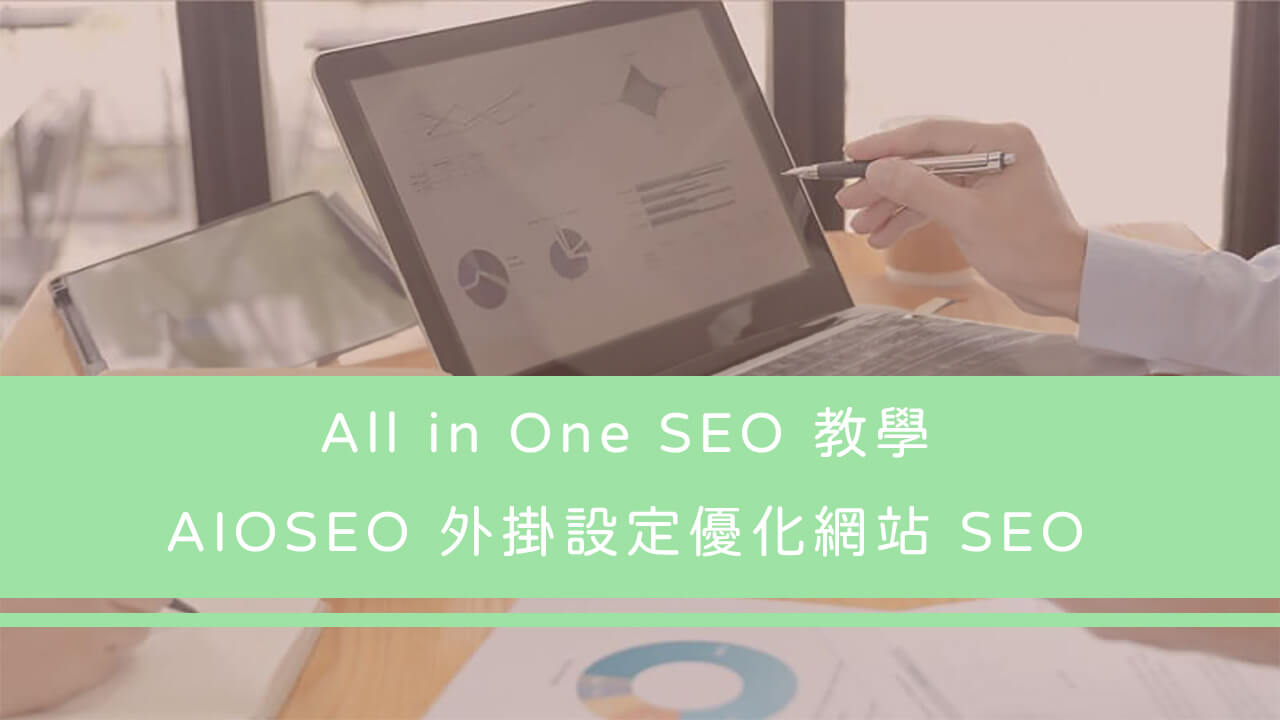All in One SEO 也可稱 AIOSEO,是 WordPress SEO 外掛推薦之一,本篇最新的 All in One SEO 安裝與設定教學,若想了解 All in One SEO 詳細介紹與優缺點可點此參考,透過 AIOSEO 設定與優化 SEO 的修改建議能幫助您優化 WordPress 網站的 SEO,提升搜尋引擎排名!
文章目錄
All in One SEO 教學
AIOSEO 安裝教學
Step1. 於 WordPress 後台的安裝外掛中搜尋 All In One SEO,並點擊立即安裝。

Step2. 於已安裝的外掛中,即可看到 All In One SEO 已安裝在您的 WordPress 網站,接著請點擊啟用。

AIOSEO 設定教學
首先須設定網站相關資料,依照流程完成設定即可。

General Settings
網站管理工具 Webmaster Tools
要將網站提交到 Google Search Console (GSC)時,需要添加如下圖所示的 HTML 標記到網站中。

透過網站管理工具,我們只需點選 Google Search Console 並將 HTML 標記貼上後,至 GSC 點選驗證就可以囉!

麵包屑導覽 Breadcrumb
麵包屑可為搜尋引擎爬蟲提供網站導覽,幫助爬蟲更快速的了解網站層級與結構,根據相關性造訪每一個頁面,有助於優化 SEO。

高階設定 Advanced Settings
這些設定為文章編輯時提供您參考的 SEO 優化分數與建議,維持預設即可。

搜索外觀 Search Appearance
Global Settings
All in One SEO 可自動幫您的網頁生成標題,當然您也可以自訂標題,於搜索外觀可設定全站的 SEO 標題的分隔符號,搜索外觀設定可統一網站頁面標題的呈現,包含網站文章、頁面、分類與標籤等皆可於此設定與預覽。

高階設定 Advanced Settings
- 啟用網站連結搜索框: 指的是結構化資料,建議開啟。
- No Pagination for Canonical URLs: 啟用 No Pagination for Canonical URLs 意味著您可以將分頁內容指向第一頁,可視您的需求選擇是否開啟。
- 使用元關鍵字: 指的是 Meta keyword,開啟使用元關鍵字影響不大,視您的需求選擇開啟或不開起都可以。
- Run Shortcodes: 開啟 Run Shortcodes 可能會導致一些外掛或佈景主題等無法正常使用,建議保持關閉。

Social Networks
All in One SEO 可自動幫您的網頁生成標題,當然您也可以自訂標題,於搜索外觀可設定全站的 SEO 標題的分隔符號,搜索外觀設定可統一網站頁面標題的呈現,包含網站文章、頁面、分類與標籤等皆可於此設定與預覽。

別忘記還須至社群設定分享文章時呈現的文字敘述和圖片。


網站地圖 Sitemap
透過提交 Sitemap 到 Google Search Console (GSC),有助於搜尋引擎爬蟲能早一點發現您的網站,以及更完整的爬取網站頁面。「啟用站點地圖」設定開啟後,可至 GSC 提交 Sitemap。透過「打開站點地圖」可確認索引網址有哪些,是否有遺漏或錯誤的。

也可手動將網址加入 Sitemap。

也可以依據不同的網站類型生成不同的 Sitemap,不過有些需升級付費版才可取用。

SEO 分析
SEO 審核清單
整合 SEO 好與需修改的項目出來,並提供修改建議給您參考。

分析競爭對手的網頁: 僅需輸入競爭對手的網址,All In SEO 就能提供您競爭對手網站的 SEO 分析。

Headline Analyzer: 可以透過 Headline Analyzer 為您評估自訂的文章標題 SEO 優化程度,並提供修改建議。

工具類 Tools
Robots.txt 編輯器: 設定 Robots.txt 的目的是為了禁止搜尋引擎爬蟲索引某些頁面或檔案,正常情況下我們並不會設定到此功能。但若您真的有自訂 Robots.txt 的需求,還是可以啟用 All In SEO 的自定義 Robots.txt 來添加規則。

網站文章 SEO 設定
新增文章或頁面時,就可以使用這些 All In SEO 功能,SEO 最基本該有的就是網頁標題、描述與關鍵字,在編輯文章中就可以看到,下方有 AIOSEO 的設定區塊,以及右方也有提供 SEO 分數與修改建議。